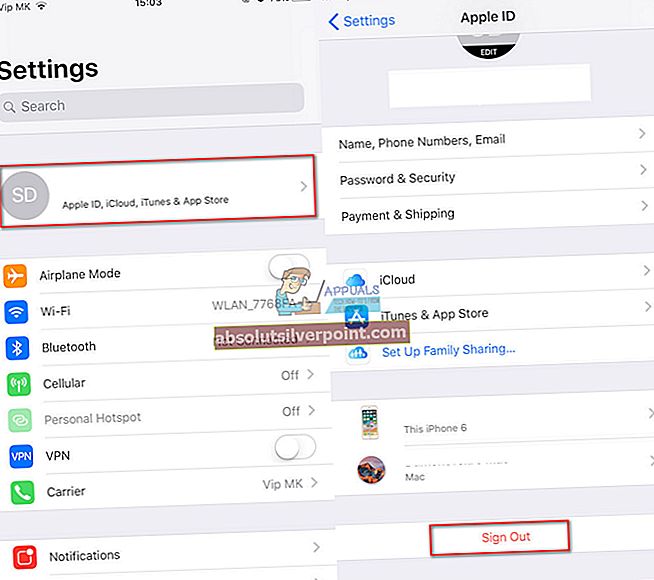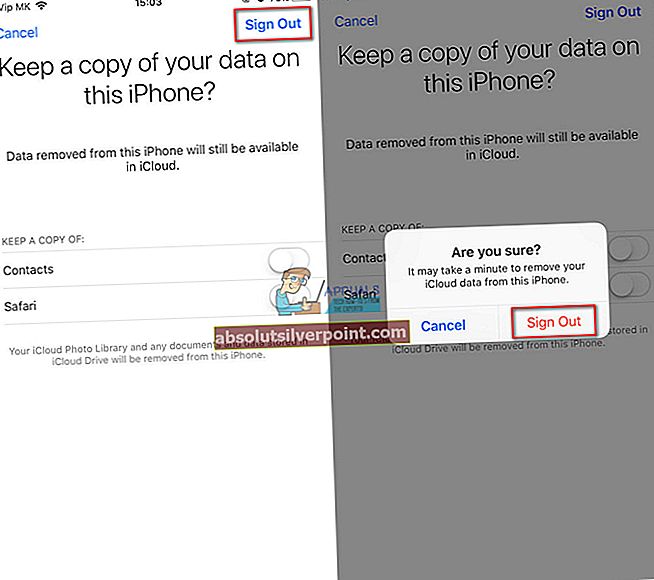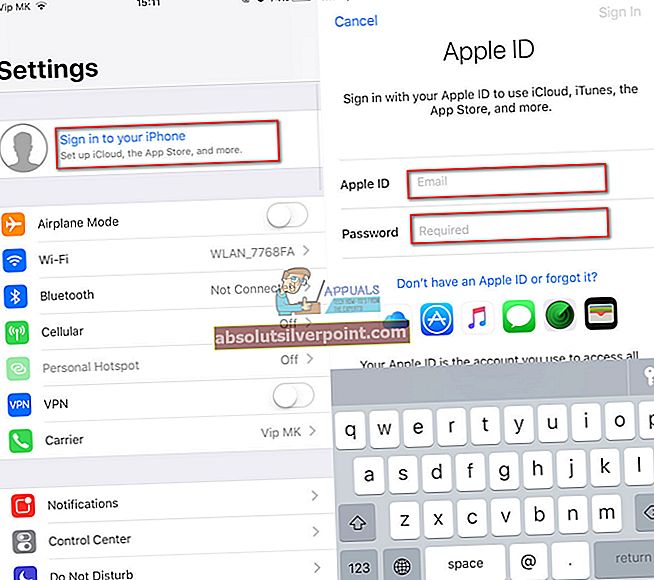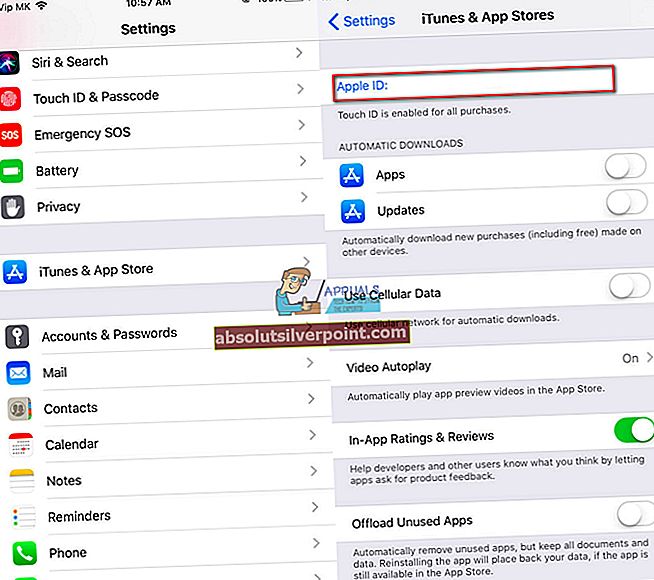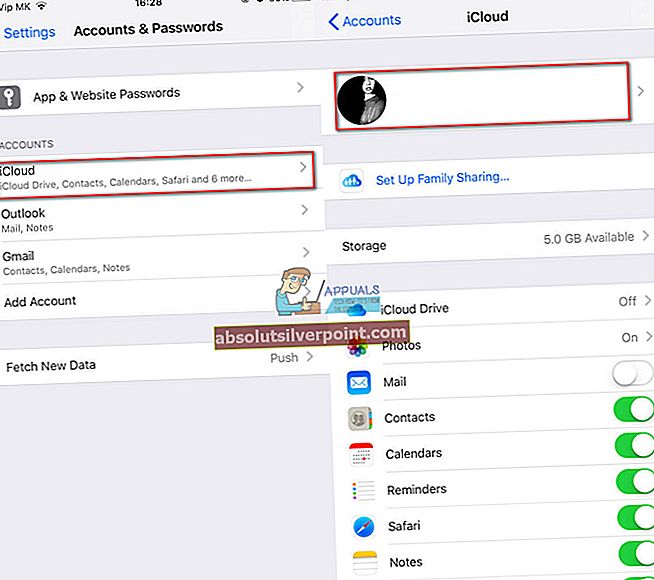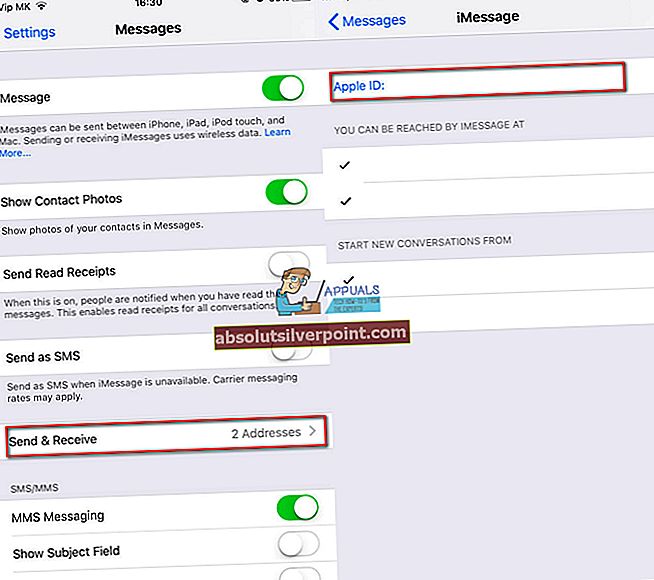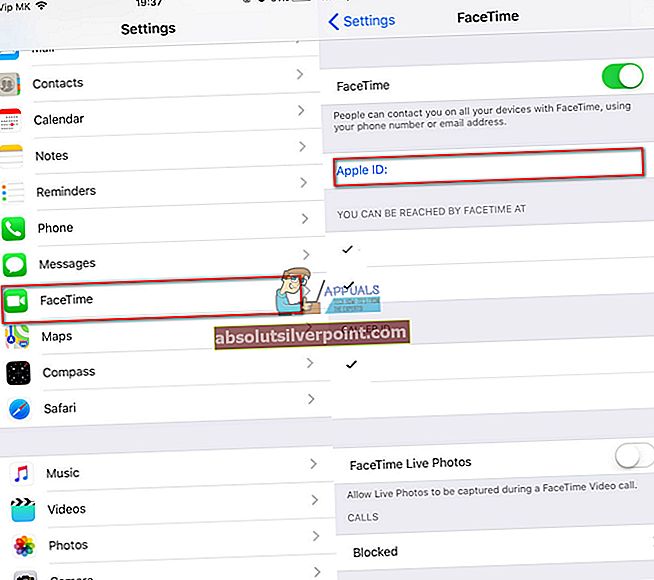Έχετε δει ποτέ αυτό το μήνυμα στη συσκευή σας iOS; «Το Apple ID σας έχει απενεργοποιηθεί”
Εμφανίζεται όποτε προσπαθείτε να αγοράσετε μουσική ή να κατεβάσετε εφαρμογές και ταινίες, από το Apple App Store. Και, δεν σας επιτρέπει να ολοκληρώσετε την ενέργειά σας δίνοντάς σας μια απλή εξήγηση, ότι το Apple ID σας έχει απενεργοποιηθεί. Απογοητευτικό σωστά;
Λοιπόν, το πιστεύετε ή όχι, η Apple το κάνει για δική σας ασφάλεια. Απενεργοποιούν τους λογαριασμούς των χρηστών για να προστατεύσουν τα προσωπικά τους δεδομένα από κλοπή και μερικές φορές αναγκάζουν ακόμη και τους χρήστες να εισάγουν τους κωδικούς πρόσβασης για να μπουν στο αντίγραφο ασφαλείας του iPhone τους. Εάν η Apple παρατηρήσει ύποπτες δραστηριότητες που ενδέχεται να οδηγήσουν σε παραβίαση του Apple ID σας, θα απενεργοποιήσουν αυτόματα τον λογαριασμό σας. Τώρα ακούγεται πιο λογικό, σωστά;
Ωστόσο, ενώ η Apple κάνει εξαιρετική δουλειά προστατεύοντας τις πληροφορίες σας, συνήθως δεν είστε ενήμεροι για το πρόβλημα. Επιπλέον, σε όλη αυτή την ιστορία, είστε αυτός που δεν μπορεί να αποκτήσει πρόσβαση στον δικό σας λογαριασμό Apple ID και να κατεβάσετε μία εφαρμογή από το App Store. Λοιπόν, ποιο είναι το νόημα για την προστασία των δεδομένων σας όταν δεν έχετε πρόσβαση σε αυτά; Και, ακόμη πιο σημαντικό, πώς να επαναφέρετε το απενεργοποιημένο Apple ID σας;
Πρώτον, επιτρέψτε μου να σας πω ότι δεν είστε ο μόνος που ασχολείται με αυτό το ενοχλητικό πρόβλημα. Αυτές οι ερωτήσεις ενοχλούν πολλούς χρήστες της Apple σε όλο τον κόσμο. Πρόσφατα αντιμετώπισα το ίδιο σενάριο. Ωστόσο, οι πιο σημαντικές πληροφορίες εδώ είναι το γεγονός ότι μπορείτε να επαναφέρετε το απενεργοποιημένο Apple ID σας.
Έχω κάνει λίγη έρευνα και αποφάσισα να σας εξηγήσω τη διαδικασία αποκατάστασης σε αυτό το άρθρο. Έτσι, εάν θέλετε να επαναφέρετε τον απενεργοποιημένο λογαριασμό σας Apple ID, εδώ μπορείτε να βρείτε τη λύση.

Απενεργοποιημένα συμπτώματα Apple ID
Πριν προχωρήσουμε στη διαδικασία επαναφοράς του απενεργοποιημένου Apple ID σας, ας εξετάσουμε τα συμπτώματα που πρέπει να βεβαιωθείτε ότι το iDevice σας βεβαιώνει ότι βρίσκεστε στο σωστό δρόμο. Δείτε πώς πρέπει να συμπεριφέρεται το απενεργοποιημένο Apple ID.
Το iDevice σας απαιτεί τον κωδικό πρόσβασης Apple ID σας ως συνήθως, αλλά όταν εισαγάγετε τον κωδικό πρόσβασης Apple ID, δεν λειτουργεί. Αντί να εκτελείτε την ενέργεια που περιμένετε (λήψη εφαρμογών, αγορά τραγουδιών), λαμβάνετε το μήνυμα ότι το Apple ID σας είναι απενεργοποιημένο.
Δεν έχετε χρησιμοποιήσει το αναγνωριστικό σας εδώ και αρκετό καιρό. Δεν έχετε παρατηρήσει καμία παράξενη συμπεριφορά των συσκευών iOS και των υπολογιστών Mac. Ωστόσο, όταν χρησιμοποιείτε ορισμένες από τις υπηρεσίες της Apple που απαιτούν πληροφορίες σύνδεσης, λαμβάνετε το ίδιο μήνυμα. Το Apple ID σας είναι απενεργοποιημένο.
Εάν προσπαθήσετε να εισαγάγετε το Apple ID σας πολλές φορές χρησιμοποιώντας λάθος κωδικό πρόσβασης, ο λογαριασμός σας θα κλειδωθεί αυτόματα για κάποιο χρονικό διάστημα. Το χειρότερο είναι ότι ακόμη και αν εισαγάγετε τον σωστό κωδικό πρόσβασης, δεν θα έχετε πρόσβαση στον λογαριασμό σας. Μόλις η Apple εντοπίσει ύποπτες ενέργειες στον λογαριασμό σας και την απενεργοποιήσει, δεν μπορείτε να τη χρησιμοποιήσετε. Και, ξέρω πόσο απλό και απογοητευτικό ακούγεται.
Απενεργοποιημένες ειδοποιήσεις Apple ID
Ακολουθούν οι πιο κοινές ειδοποιήσεις που λαμβάνουν συνήθως οι χρήστες της Apple σε όλο τον κόσμο.
- Το Apple ID απενεργοποιήθηκε.
- Πάρα πολλές προσπάθειες σύνδεσης.
- Το Apple ID σας έχει απενεργοποιηθεί.
- Το Apple ID σας έχει κλειδωθεί για λόγους ασφαλείας.
- Αυτό το Apple ID έχει απενεργοποιηθεί για λόγους ασφαλείας.
- Επικοινωνήστε με την υποστήριξη του iTunes για να ολοκληρώσετε αυτήν τη συναλλαγή.
- Δεν μπορείτε να συνδεθείτε επειδή ο λογαριασμός σας έχει απενεργοποιηθεί για λόγους ασφαλείας.

Γιατί η Apple απενεργοποίησε το Apple ID σας
Ο πρώτος λόγος για τον οποίο η Apple απενεργοποίησε το Apple ID σας μπορεί να εισάγει λάθος κωδικό πρόσβασης πολλές φορές. Και, ο δεύτερος πιθανός λόγος είναι ότι δεν έχετε χρησιμοποιήσει το Apple ID σας για μεγάλο χρονικό διάστημα. Αυτές είναι οι συνήθεις αιτίες για την πλειονότητα των κλειδωμένων ή απενεργοποιημένων λογαριασμών Apple. Και, πιθανότατα, δεν υπάρχει κανένας που προσπαθεί να χαράξει το Apple ID σας. Ωστόσο, όλοι είμαστε άνθρωποι, και κάναμε λάθη.
Εκτός από αυτό, η Apple αλλάζει έγκαιρα τις απαιτήσεις και τους κανόνες για αναγνωριστικά εφαρμογών, βήματα επαλήθευσης, ερωτήσεις ασφαλείας και κωδικούς πρόσβασης. Επομένως, εάν ο λογαριασμός σας δεν ικανοποιεί τις ανάγκες της Apple, θα σταματήσει να απενεργοποιείται έως ότου ενημερώσετε όλες τις πληροφορίες σας.
Ένας άλλος λόγος μπορεί να περιμένει πληρωμές. Εάν έχετε μη καταβληθείσες ή αμφισβητούμενες χρεώσεις στο Apple App Store ή το iTunes, η Apple ενδέχεται να απενεργοποιήσει τον λογαριασμό σας έως ότου ολοκληρώσετε τις πληρωμές. Συνήθως, οι απλήρωτες χρεώσεις προκύπτουν από τη λήξη χρεωστικής ή πιστωτικής κάρτας. Επομένως, βεβαιωθείτε ότι τα στοιχεία της κάρτας σας είναι έγκυρα. Εάν συμβαίνει αυτό με το Apple ID σας, ίσως χρειαστεί να καλέσετε την Υποστήριξη iTunes της Apple για να βρείτε και να λύσετε το πρόβλημα. Μόλις ολοκληρώσετε την πληρωμή, η Apple θα επαναφέρει το Apple ID σας.
Μη πληρωμένη ή αμφισβητούμενη λύση χρεώσεων Apple ID
- Σύνδεση στο δικό σας Apple ID μέσω ενός προγράμματος περιήγησης ιστού.
- Ελεγχος εάν έχετε απλήρωτα τέλη στο iTunes ή στο App Store.
- Πληρωμή τα δικα σου απλήρωτα τέλη.
- Περιμένετε 10 ώρες και ελέγξτε εάν το Apple ID σας λειτουργεί.
- Δοκιμή εάν οι συσκευές σας iOS περιορισμοί είναι απενεργοποιημένα.
- Επαναφορά τα δικα σου Κωδικός πρόσβασης Apple ID στον ιστότοπο κωδικών πρόσβασης της Apple απαντώντας στις ερωτήσεις ασφαλείας σας.
Σημείωση:Μερικές φορές μπορεί να αντιμετωπίσετε προβλήματα επαναφοράς του κωδικού πρόσβασής σας με ερωτήσεις ασφαλείας.
- Αποσύνδεσηκαι ξανά Σύνδεση στο iCloud.
- Εάν το προηγούμενο βήμα δεν λειτουργεί για εσάς, Επικοινωνία Υποστήριξη της Apple για περαιτέρω οδηγίες.
Πρόσφατη διαφωνία χρεώσεων της Apple
Εάν έχετε μια πρόσφατη διαφωνία σχετικά με τις χρεώσεις της Apple, μπορεί να είναι ο λόγος για τον οποίο η Apple απενεργοποίησε το Apple ID σας. Συνήθως, μπορείτε να επιλύσετε τέτοιου είδους προβλήματα καλώντας την Apple, αλλά η Apple διατηρεί τον λογαριασμό σας κλειστό έως ότου επιλύσετε το πρόβλημα χρέωσης. Αυτό το υψηλό επίπεδο προστασίας που χρησιμοποιεί η Apple, διατηρεί τις πιστωτικές σας κάρτες ασφαλείς από μη εξουσιοδοτημένη χρήση.
Μη πληρωμένοι λογαριασμοί
Σε πολλές περιπτώσεις, το "Apple ID έχει απενεργοποιηθεί" σημαίνει ότι έχετε απλήρωτους λογαριασμούς στο App Store ή το iTunes. Εάν μπορείτε να αποκτήσετε πρόσβαση στο Apple ID σας, ελέγξτε τον τρόπο πληρωμής σας και επαληθεύστε τα στοιχεία χρέωσής σας. Επίσης, βεβαιωθείτε ότι όλες οι πληροφορίες είναι ενημερωμένες.
Εάν δεν έχετε πρόσβαση στο Apple ID σας, επικοινωνήστε με την Υποστήριξη της Apple και βεβαιωθείτε ότι τους ζητάτε να ελέγξουν τα στοιχεία πληρωμής και χρέωσης.
Πάρα πολλές φορές εισήγαγε λανθασμένο κωδικό πρόσβασης
Εάν εισαγάγετε έναν λανθασμένο κωδικό πρόσβασης για το Apple ID σας πολλές φορές, ο λογαριασμός σας κλειδώνει αυτόματα, για να διατηρεί τις πληροφορίες σας ασφαλείς. Επιπλέον, δεν μπορείτε καν να συνδεθείτε σε οποιαδήποτε υπηρεσία της Apple που απαιτεί το Apple ID σας. Αυτό περιλαμβάνει iCloud, Apple App Store, Apple Music, iTunes κ.λπ. Αφού επαληθεύσετε την ταυτότητά σας με την Apple, μπορείτε να αρχίσετε να χρησιμοποιείτε όλες τις υπηρεσίες τακτικά. Για το σκοπό αυτό, μεταβείτε στην ενότητα Ξεχάσαμε την υπηρεσία Apple και ξεκλειδώστε το Apple ID σας με τον υπάρχοντα κωδικό πρόσβασης ή επαναφέρετέ την. Για περισσότερες λεπτομέρειες σχετικά με τη διαδικασία, ανατρέξτε στην ενότητα "Επαναφορά κωδικού πρόσβασης" παρακάτω.
Συνδεθείτε στο Apple ID μέσω προγράμματος περιήγησης
Εάν προσπαθήσετε να συνδεθείτε στο Apple ID σας μέσω προγράμματος περιήγησης και λάβετε μερικά από τα μηνύματα που αναφέρονται παραπάνω, αυτό σημαίνει ότι η Apple πρέπει να κάνει έλεγχο ασφαλείας στον λογαριασμό σας. Μπορείτε να δοκιμάσετε να συνδεθείτε στο Apple ID σας μετά από 8 ώρες, για να ελέγξετε αν υπάρχουν αλλαγές. Συνήθως, αυτό το τέχνασμα λειτουργεί αν έχετε εισαγάγει λάθος κωδικό πρόσβασης πολλές φορές.
Ελέγξτε τους περιορισμούς του Apple ID σας
Εάν δεν μπορείτε να χρησιμοποιήσετε το iDevice για αγορά εφαρμογών και μουσικής, ελέγξτε τους Περιορισμούς Apple ID. Οι συσκευές iOS προσφέρουν περιορισμούς για περιόδους που άλλα άτομα χρησιμοποιούν τις συσκευές σας. Αυτοί οι περιορισμοί είναι πραγματικά βολικοί όταν τα παιδιά σας παίζουν με το iDevice σας και αποτρέπουν κατά λάθος την αγορά αγαθών από την Apple. Ωστόσο, μερικές φορές ενδέχεται να σας εμποδίσουν να χρησιμοποιήσετε τις υπηρεσίες της Apple επίσης.
Για να ελέγξετε τους περιορισμούς του Apple ID, αποκτήστε τη συσκευή iOS και μεταβείτε στις Ρυθμίσεις. Στη συνέχεια, εισαγάγετε την ενότητα Γενικά και επιλέξτε Περιορισμοί. Βεβαιωθείτε ότι έχετε απενεργοποιήσει τους περιορισμούς σας. Για το σκοπό αυτό, θα χρειαστείτε τον κωδικό πρόσβασής σας. Λάβετε υπόψη ότι αυτός ο κωδικός δεν είναι ίδιος με τον κωδικό πρόσβασης Apple ID σας. Είναι ένας ειδικός ψηφιακός κωδικός πρόσβασης που δημιουργήσατε όταν ενεργοποιήσατε για πρώτη φορά τους περιορισμούς.
Επαναφέρετε τον κωδικό πρόσβασης Apple ID σας
Για να επαναφέρετε τον κωδικό πρόσβασης Apple ID, πρέπει να επισκεφθείτε την τοποθεσία υποστήριξης της Apple για ξεχασμένους κωδικούς πρόσβασης. Εκεί πρέπει να ακολουθήσετε τις οδηγίες για να ορίσετε τον νέο σας κωδικό πρόσβασης. Ανατρέξτε στο παρακάτω μέρος του άρθρου για περισσότερες πληροφορίες σχετικά με τον ιστότοπο υποστήριξης της Apple. Εάν καταφέρατε να ολοκληρώσετε με επιτυχία τη διαδικασία, αποσυνδεθείτε από το iTunes ή το iCoud και, στη συνέχεια, συνδεθείτε ξανά.
Διαδικασία αποσύνδεσης:
- Παω σε Ρυθμίσεις στο iDevice και πατήστε στο Προφίλ Apple ID.
- Κάντε κύλιση προς τα κάτω Αποσύνδεση επιλογή και κάντε κλικ σε αυτό.
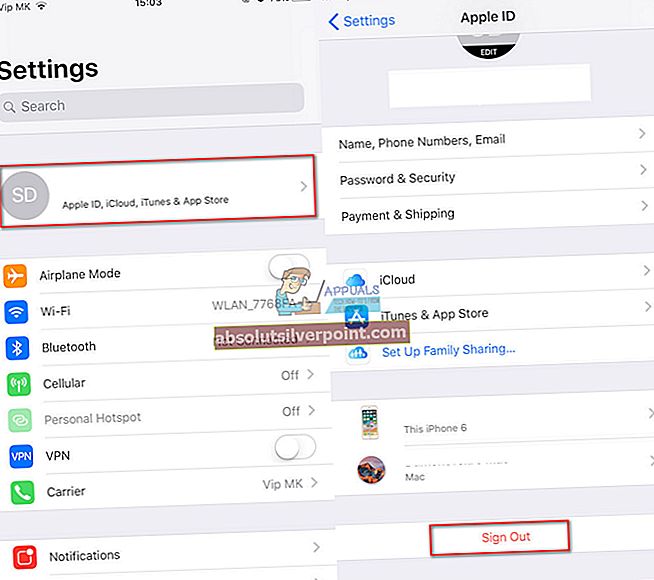
- Κάντε κλικ στο Αποσύνδεση στην επάνω δεξιά γωνία.
- Πατήστε Αποσύνδεση για άλλη μια φορά από το παράθυρο που εμφανίζεται.
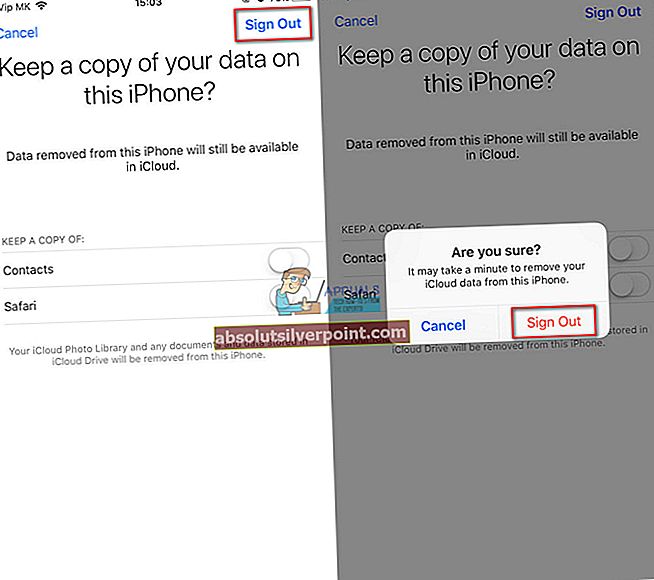
Συνδεθείτε Διαδικασία:
- Μεταβείτε στις Ρυθμίσεις στο iDevice και κάντε κλικ στο Συνδεθείτε στο iPhone / iPad σας.
- Πληκτρολογήστε το Apple ID και Κωδικός πρόσβασης.
- Κάντε κλικ Συνδεθείτε.
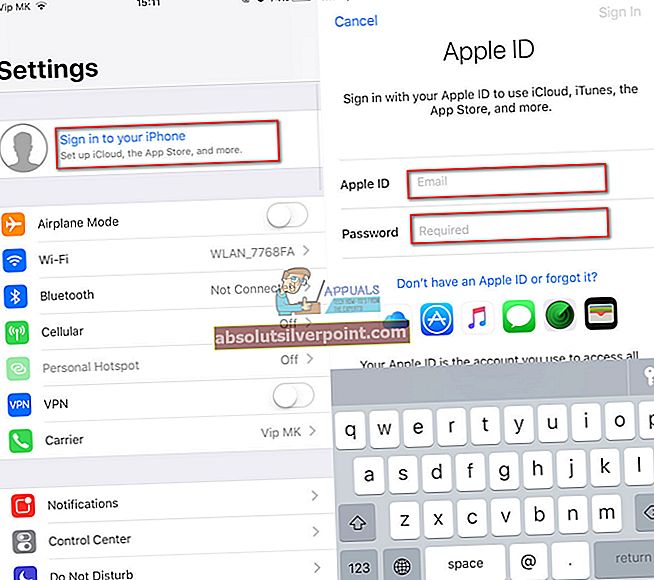
Επισκεφτείτε το iforgot.apple.com
Εάν δεν έχετε καταφέρει να αποκτήσετε πρόσβαση στο Apple ID σας, θα πρέπει να επισκεφτείτε τη διεύθυνση iforgot.apple.com. Σε αυτόν τον ιστότοπο, η Apple σας προσφέρει μια υπηρεσία ανάκτησης που σας επιτρέπει να επαναφέρετε τον κωδικό πρόσβασής σας. Η διαδικασία απαιτεί από εσάς να απαντήσετε στις ερωτήσεις ασφαλείας ή να επικυρώσετε το Apple ID σας μέσω email. Εάν γνωρίζετε τις απαραίτητες πληροφορίες, αυτή η μέθοδος θα επαναφέρει με επιτυχία τον κωδικό πρόσβασής σας.
Ωστόσο, εάν δεν θυμάστε τις ερωτήσεις ασφαλείας που έχετε ρυθμίσει στο παρελθόν ή εάν δεν έχετε συνδεδεμένο επαληθευμένο email διάσωσης, δεν μπορείτε να επιβεβαιώσετε την ταυτότητά σας χρησιμοποιώντας αυτήν την υπηρεσία. Σε αυτήν την περίπτωση, πρέπει να επικοινωνήσετε με την Υποστήριξη της Apple και να λάβετε περισσότερες πληροφορίες για το ξεκλείδωμα του λογαριασμού σας.
Για χρήστες επαλήθευσης σε 2 βήματα
Εάν χρησιμοποιείτε την επαλήθευση σε 2 βήματα, θα πρέπει να χρησιμοποιήσετε και τα δύο, ένα από τα δικά σας αξιόπιστες συσκευές iOS και το δικό σας κλειδί ανάκτησης.
Για όσους από εσάς χρησιμοποιείτε την επαλήθευση 2 παραγόντων, θα χρειαστείτε τη δική σας αξιόπιστος αριθμός τηλεφώνουΉ τα δικα σου αξιόπιστη συσκευή για να ξεκλειδώσετε το Apple ID σας.
Για χρήστες που έχασαν το κλειδί ανάκτησης
Εάν χάσατε το Κλειδί ανάκτησης αλλά εξακολουθείτε να θυμάστε τον κωδικό πρόσβασης Apple ID ενώ έχετε πρόσβαση σε μία από τις αξιόπιστες συσκευές σας, δεν πρέπει να ανησυχείτε. Μπορείτε να χρησιμοποιήσετε το αξιόπιστο iDevice και να δημιουργήσετε ένα νέο κλειδί ανάκτησης. Ωστόσο, λάβετε υπόψη ότι όταν δημιουργείτε ένα νέο κλειδί ανάκτησης, ο μόνος τρόπος για να επαναφέρετε τον κωδικό πρόσβασής σας και να αποκτήσετε πρόσβαση στο Apple ID σας είναι να χρησιμοποιήσετε αυτό το κλειδί ανάκτησης.

Εξακολουθείτε να λαμβάνετε την ειδοποίηση "Το Apple ID σας έχει απενεργοποιηθεί";
Εάν δοκιμάσατε τις μεθόδους για το ξεκλείδωμα του Apple ID σας από ψηλά και εξακολουθείτε να λαμβάνετε την Ειδοποίηση "Το Apple ID σας έχει απενεργοποιηθεί", ο λογαριασμός σας ενδέχεται να βρίσκεται ακόμη υπό διερεύνηση από την Apple. Και, πιθανώς έχετε πιο σοβαρά προβλήματα ασφαλείας.
Σε αυτήν την περίπτωση, θα πρέπει να επικοινωνήσετε αμέσως με την Υποστήριξη της Apple. Λάβετε υπόψη ότι η επίλυση του προβλήματος ασφαλείας ενδέχεται να διαρκέσει αρκετές ημέρες. Έτσι, ετοιμαστείτε να είστε υπομονετικοί.
- Αρχικά, μεταβείτε στον ιστότοπο υποστήριξης της Apple και βρείτε την Εξυπηρέτηση πελατών Apple για τη χώρα σας.
- Καλέστε τον κατάλληλο αριθμό τηλεφώνου για να μιλήσετε απευθείας με το μέλος της ομάδας υποστήριξης της Apple.
- Εξηγήστε τους την κατάστασή σας και ενημερώστε τους ότι θέλετε να ενεργοποιήσετε το Apple ID σας.
- Να είστε έτοιμοι να απαντήσετε σε μερικές προσωπικές ερωτήσεις για να επιβεβαιώσετε την ταυτότητά σας.
- Αφού δώσουν σχετικές πληροφορίες στην Υποστήριξη της Apple, θα ενεργοποιήσουν το Apple ID σας.

Εάν ξεχάσατε τον λογαριασμό σας Apple ID
Είμαστε άνθρωποι και ξεχνάμε τα πράγματα. Έτσι, εάν δεν μπορείτε να θυμηθείτε τον λογαριασμό σας Apple ID εδώ είναι αυτό που πρέπει να κάνετε για να το μάθετε.
Ελέγξτε εάν το Apple ID σας είναι αποθηκευμένο στα iDevices σας
- Μεταβείτε στις Ρυθμίσεις και ανοίξτε το iTunes & App Store.
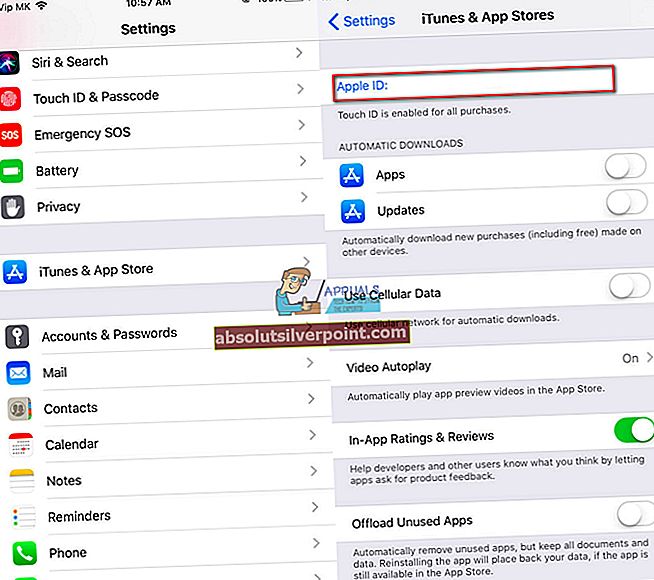
- Μεταβείτε στις Ρυθμίσεις, επιλέξτε Λογαριασμοί και κωδικοί πρόσβασης και μετά πατήστε στο iCloud.
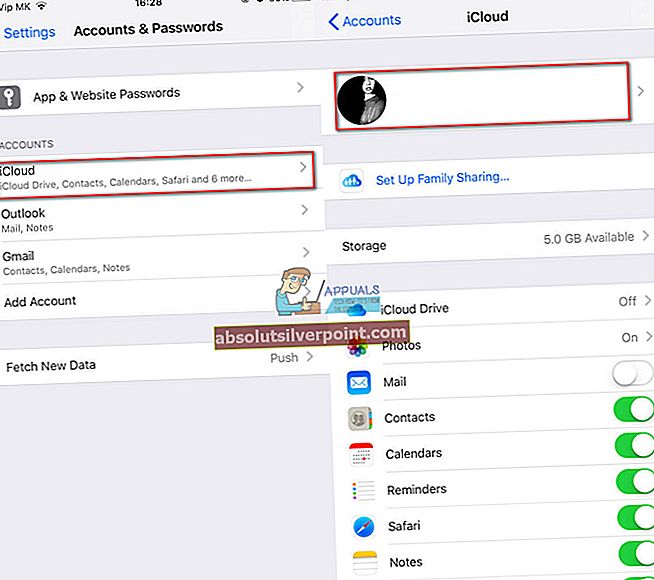
- Μεταβείτε στις Ρυθμίσεις, ανοίξτε τα Μηνύματα και, στη συνέχεια, επιλέξτε Αποστολή και λήψη.
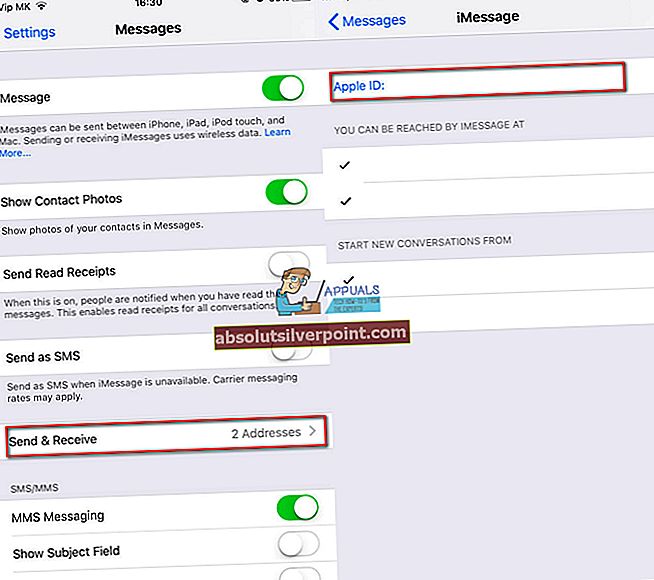
- Ανοίξτε τις Ρυθμίσεις και πατήστε Facetime.
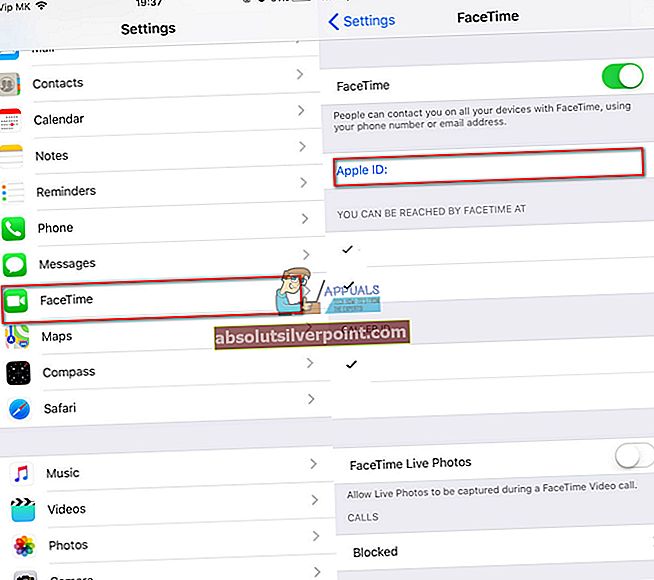
Ελέγξτε εάν το Apple ID σας είναι αποθηκευμένο στο Mac σας
- Ανοίξτε το μενού Apple και κάντε κλικ στο System Preferences. Στη συνέχεια, επιλέξτε iCloud.
- Μεταβείτε στο Mail, επιλέξτε Mail Preferences και κάντε κλικ στο Accounts.
- Ανοίξτε το Ημερολόγιο, επιλέξτε Προτιμήσεις ημερολογίου και κάντε κλικ στο Λογαριασμοί.
- Μεταβείτε στο Facetime, επιλέξτε Facetime Preferences και κάντε κλικ στο Settings
- Ανοίξτε τα Μηνύματα, επιλέξτε Μηνύματα και, στη συνέχεια, Προτιμήσεις και κάντε κλικ στο Λογαριασμοί.
Ελέγξτε εάν το Apple ID σας είναι αποθηκευμένο στο iTunes
- Ανοίξτε το iTunes.
- Πατήστε στο λογαριασμό.
- Ελέγξτε εάν είστε συνδεδεμένοι με το Apple ID σας.

Τύλιξε
Το οικοσύστημα της Apple διαθέτει υψηλό επίπεδο ασφάλειας. Εξαιτίας αυτού, μερικές φορές, ενδέχεται να αντιμετωπίσετε δυσκολίες πρόσβασης στο Apple ID σας. Και, η αδυναμία πρόσβασης στο Apple ID σας σημαίνει αδυναμία χρήσης οποιασδήποτε από τις υπηρεσίες της Apple.
Έχω δημιουργήσει αυτό το άρθρο με μια κύρια ιδέα για να σας βοηθήσω να επαναφέρετε το απενεργοποιημένο Apple ID σας. Μη διστάσετε λοιπόν να δοκιμάσετε τη μέθοδο που είναι πιο κατάλληλη για την περίπτωσή σας. Επίσης, μετά την επαναφορά του κωδικού πρόσβασής σας, φροντίστε να ενημερώσετε αυτόν τον κωδικό πρόσβασης σε οποιαδήποτε υπηρεσία και εφαρμογή Apple που απαιτεί Apple ID. Αυτό περιλαμβάνει υπηρεσίες όπως App Store, iCloud, Mail, iTunes FaceTime, iMessage, Photos κ.λπ.
Εάν κάποια από τις μεθόδους που εξηγούνται σε αυτό το άρθρο δεν μπορεί να λύσει το πρόβλημά σας, μην διστάσετε να ακολουθήσετε τις οδηγίες μου για επικοινωνία με την Υποστήριξη της Apple. Αυτός είναι ο ασφαλέστερος τρόπος για την αποκατάσταση του απενεργοποιημένου Apple ID σας.
Πείτε μας την εμπειρία σας σχετικά με ποια από αυτές τις μεθόδους λειτουργεί καλύτερα για εσάς. Επίσης, εάν είστε εξοικειωμένοι με άλλες διαδικασίες για την αποκατάσταση του Apple ID, μην διστάσετε να τα μοιραστείτε μαζί μας.